 ユイ
ユイネットビジネスおかんのユイです!



ぼく、こたろ
前回の記事では、MT4のダウンロード方法をご紹介しました。
今回は、
デモ口座の開設
↓
MT4のダウンロード
↓
デモ口座とMT4を紐づけ
という一連の流れをご紹介します。
これでバーチャルトレードができるようになりますよ!
ついでに、「デモ口座を複数開設する方法」も書いておきました!
デモ口座が複数開設できると、
- 証拠金の金額を変えて新しい口座を作ったり
- 通貨単位を円じゃなくてドルにしたり
と、いろいろ試すことができます!
この記事で「基本の作り方」さえ把握しておけば、簡単に増やせますよ^^
デモ口座はなんにもこわいことはなくて、気軽に始められるんですよ。
※最初にお伝えしておくと、デモ口座は極論を言えば、「いくらでも」開設できます。
(リアル口座は8口座までなんですけどね)
MT4のデモ口座の申請~開設
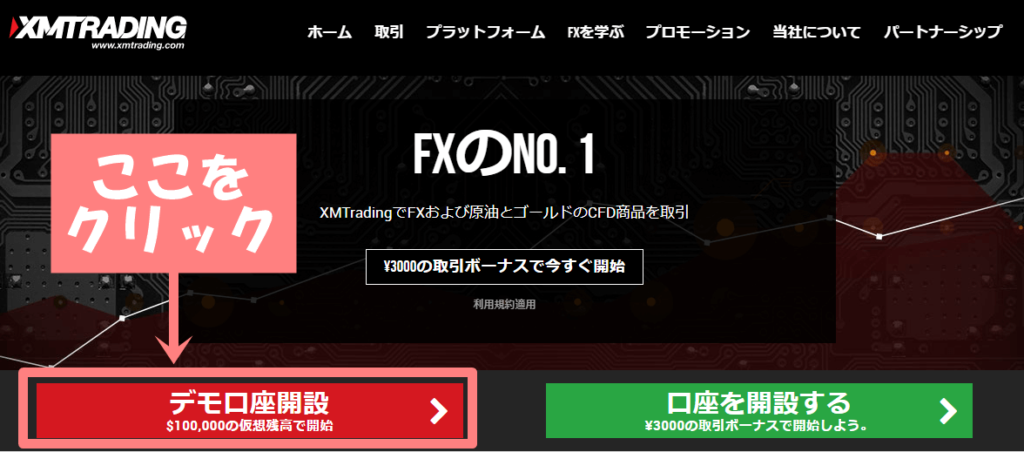
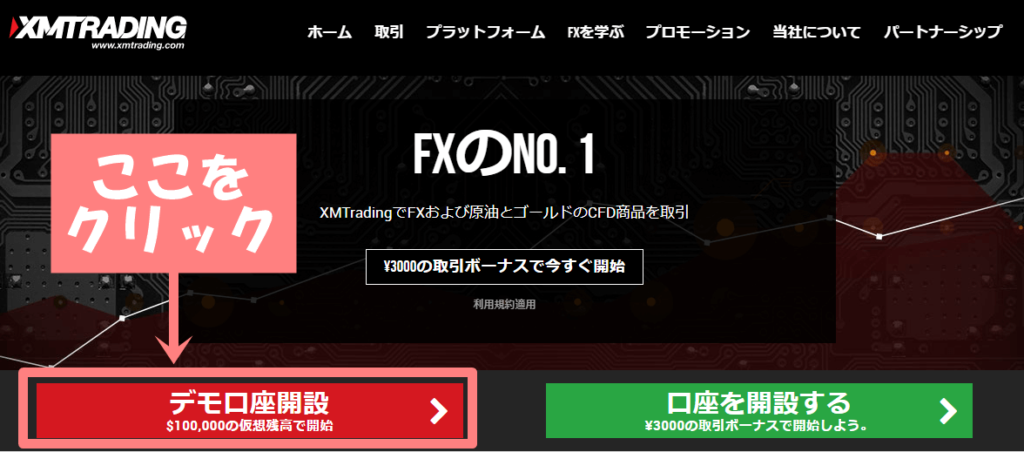
申請にはまず、XMトレーディングのトップページの「デモ口座開設」をクリックします。
するとデモ口座の登録画面が出るので入力していきましょう。
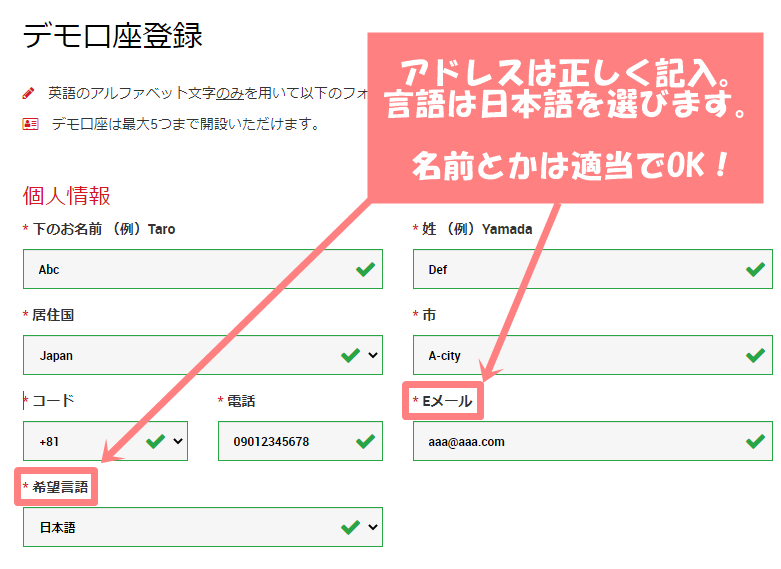
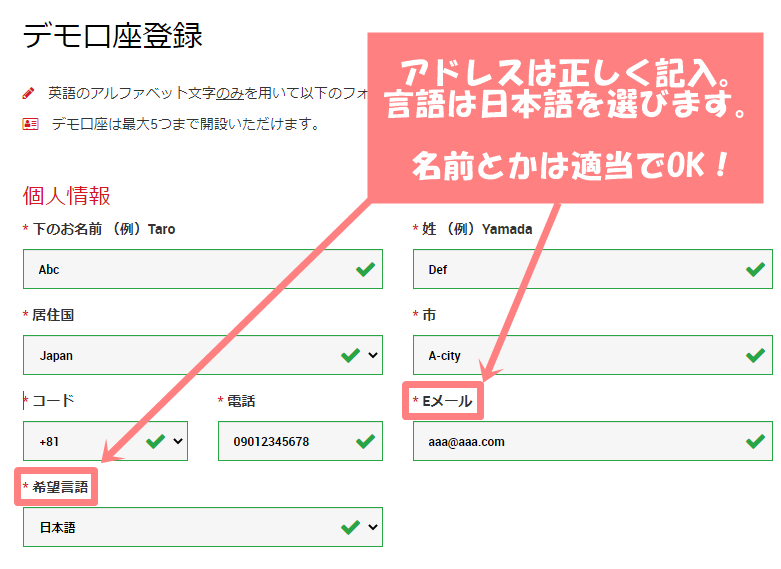
※私は最初、本名・実際に居住している市の名前・電話番号を記入してたんですが、「適当でも良い」というのを何ヶ月かしてから知りました。
ハンドルネームでも大丈夫ですよ。
ただ「Eメール」だけはちゃんとしたアドレスを入力してくださいね。
口座情報が届かなくなってしまいます!
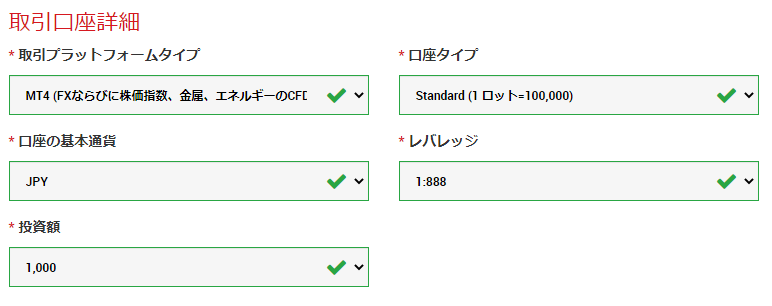
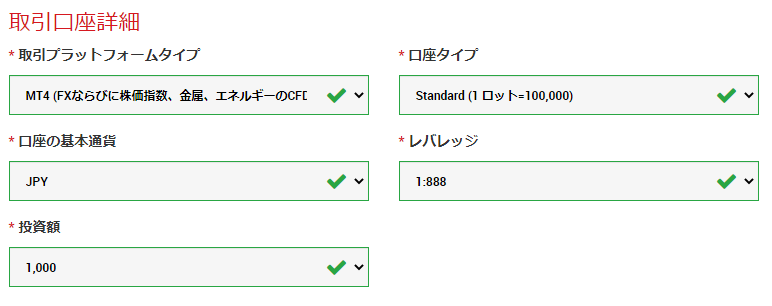
取引プラットフォームタイプはMT4を選びます。
口座タイプはスタンダードで大丈夫です。
基本通貨は「USD(ドル)」か「JPY(円)」がいいと思います。
レバレッジはとりあえず最初はお好みのものにしてください。
投資額も好きな金額で大丈夫です。
※レバレッジ1倍、投資額10万円にすると、ドル円=100円を超えている場合は「証拠金不足」でドル円の最小ロット(0.01)で購入できません。その場合、「投資額」か「レバレッジ」のどちらかを上げる必要があります!
ドル円=101円の場合
| レバレッジ | 投資額 | 最小ロット | 必要証拠金 | 結果 |
|---|---|---|---|---|
| 1倍 | 10万円 | 0.01(1,000通貨) | 10万1,000円 | 証拠金不足で買えない |
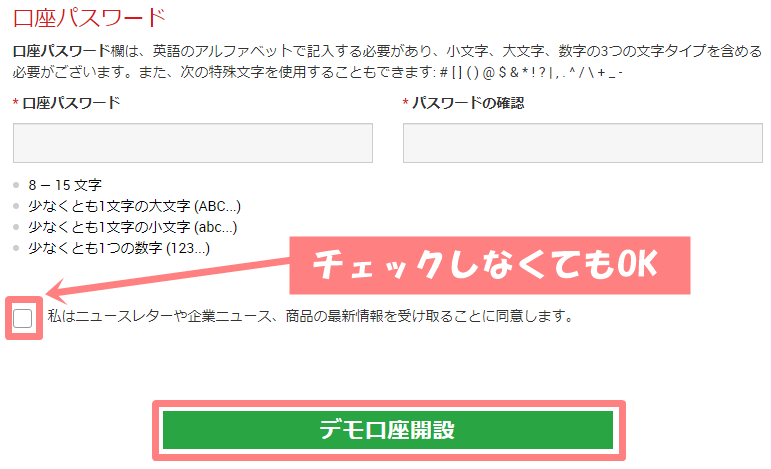
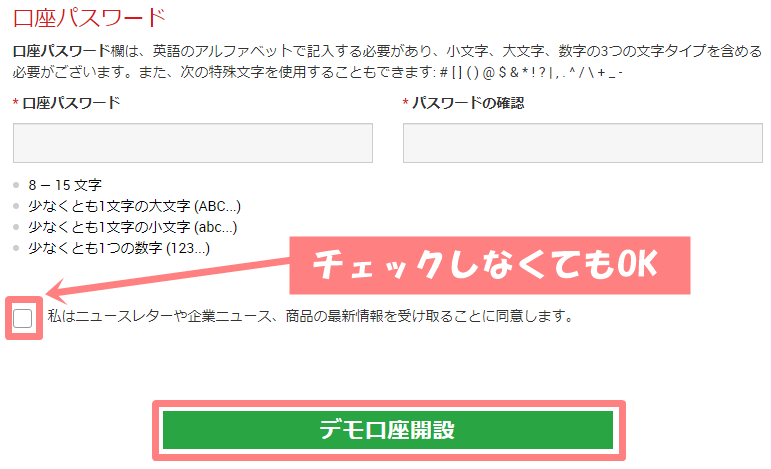
パスワードは
- 大文字
- 小文字
- 数字
の組み合わせです。
(記号はいりません)
最新情報の受け取りはチェックしなくても口座は開設できるので、これもお好みで選択してください^^
全部の入力ができたら、「デモ口座開設」ボタンを押します!
すると「メールと確認してください」という画面になるので、メールで認証をしましょう。
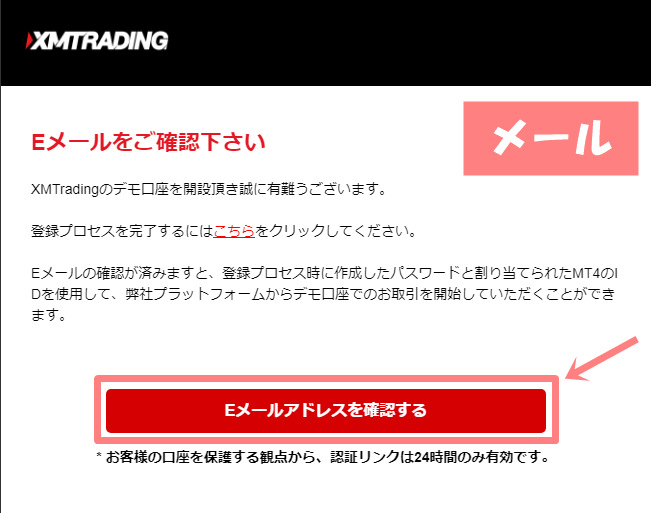
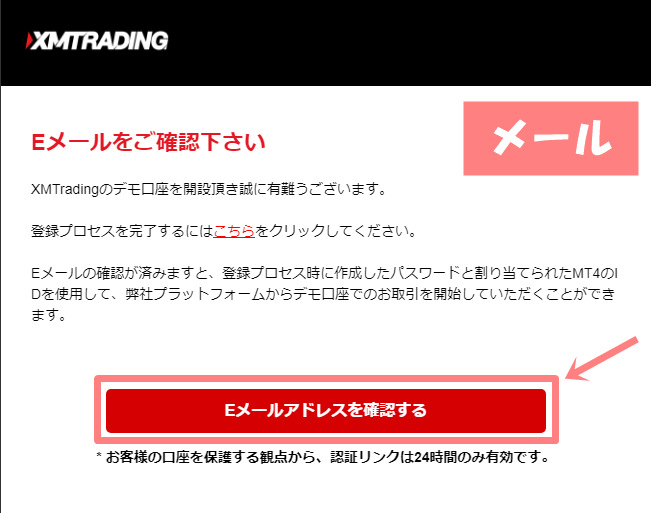
アドレスを認証すると「おめでとうございます」という画面が開きます。
無事にデモ口座の開設ができました!
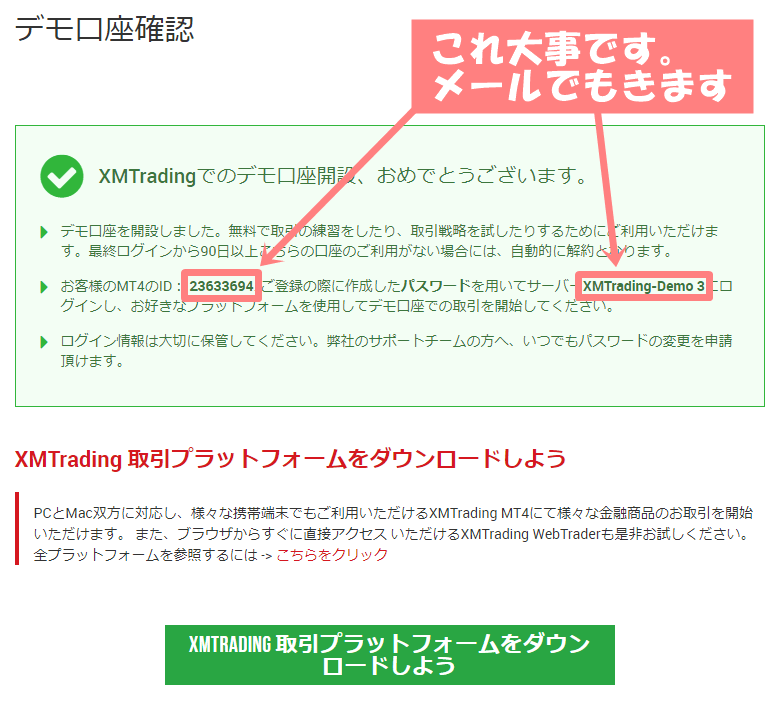
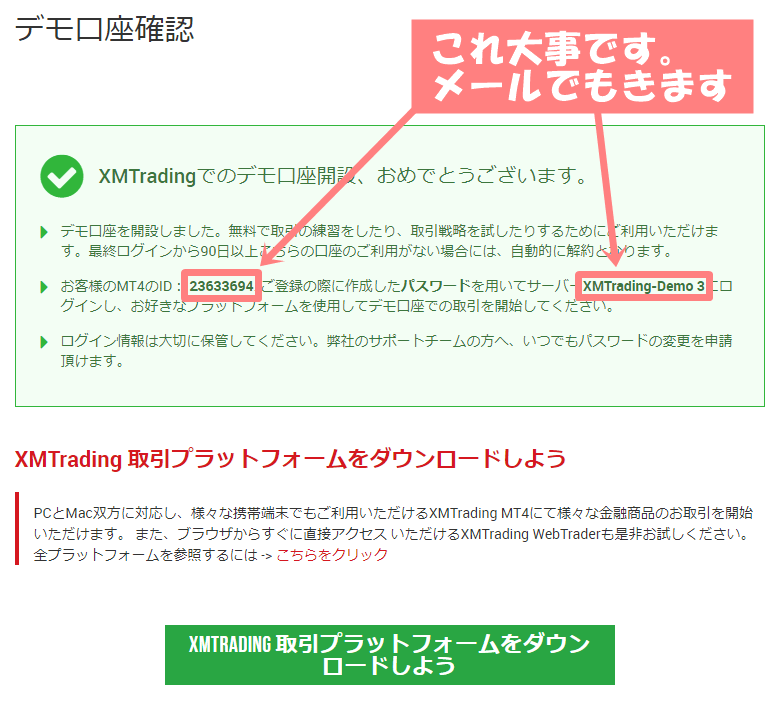
この画面に書かれているIDとパスワード、サーバー名を使ってログインするのですが、緑色の「取引プラットフォームをダウンロードしよう」ボタンを押すと、この画面が残念ながら消えてしまいます。
なのでメモをして控えておくか、オススメはここで一度「メールを確認」することです。
XMトレーディングから「お口座の詳細」というメールが届いているはずです。
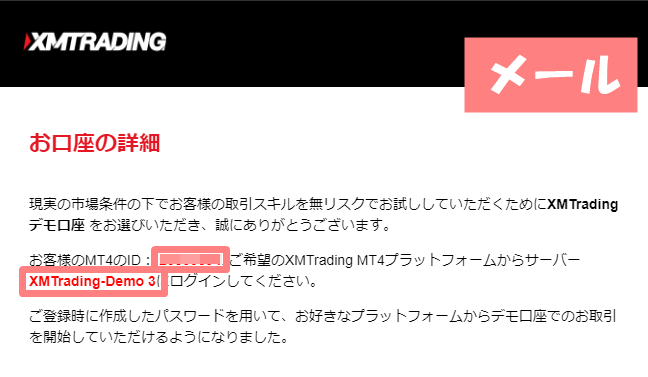
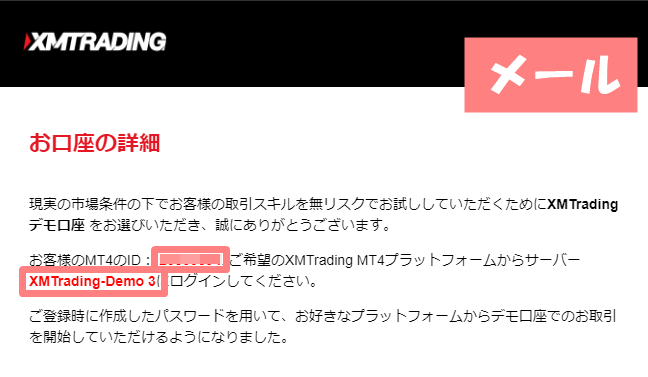
このように、メールにも「IDとサーバー名」が書いてあります。
「プラットフォームダウンロードボタン」もありますので、メールから入ってもいいでしょう。
これで口座開設は完了です^^
MT4のダウンロード
デモ口座が開設できたので、今度はMT4をダウンロードしましょう。
(既にXMトレーディングのMT4をダウンロードしている方ならこの作業は不要です)
ここでもMT4のダウンロード方法をお伝えしたいのですが、Googleさんに「重複記事」と判断されてペナルティをくらうと大変なので、前回記事のリンクを載せておきます。
この流れでMT4をダウンロードしてくださいね。


MT4とデモ口座を紐づける
開設したデモ口座と、MT4を紐づける作業を行います。
ダウンロードしたMT4を開いて、ファイル→取引口座にログインと進みます。
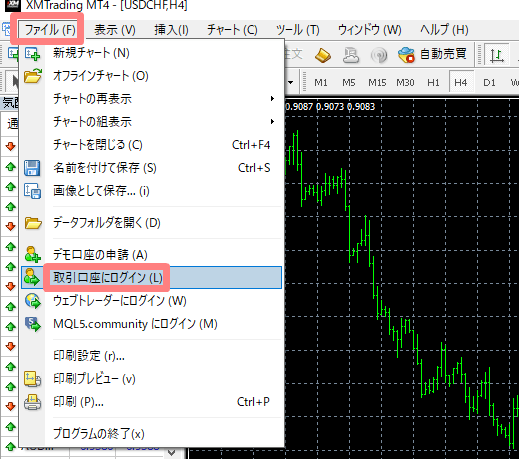
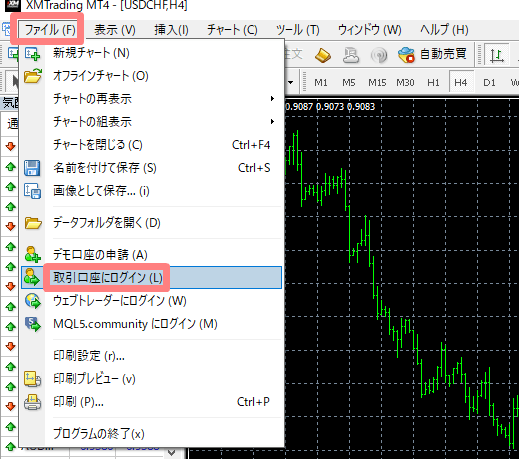
すると口座の情報を入力する画面になるので、ログインIDと自分が設定したパスワードとサーバーを選択して、「ログイン」ボタンをクリックします。
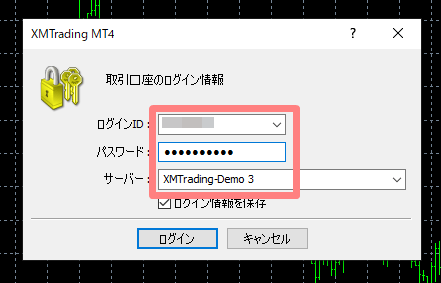
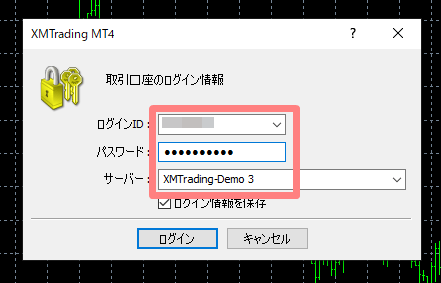
これで完了です!
デモ口座とMT4をリンクさせることで、一番下のターミナルに取引運用比率口座履歴のタブが新しく出現します。


これが出ればOK!
バーチャルトレードができるようになりました^^
MT4のデモ口座を追加する方法
ちなみにMT4でもう一つデモ口座を追加したいと思ったら、
ファイル→デモ口座の申請→サーバーの選択(現在使っているサーバー)→次へ→新しいデモ口座→次へ
の流れで、「デモ口座登録画面」に誘導されます。
これですね(↓)
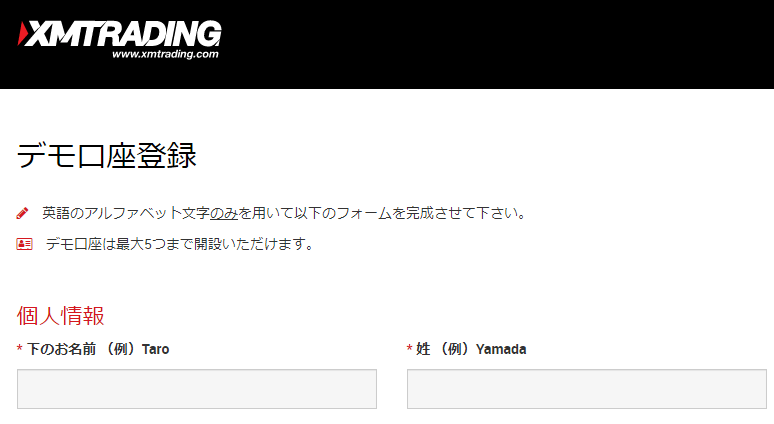
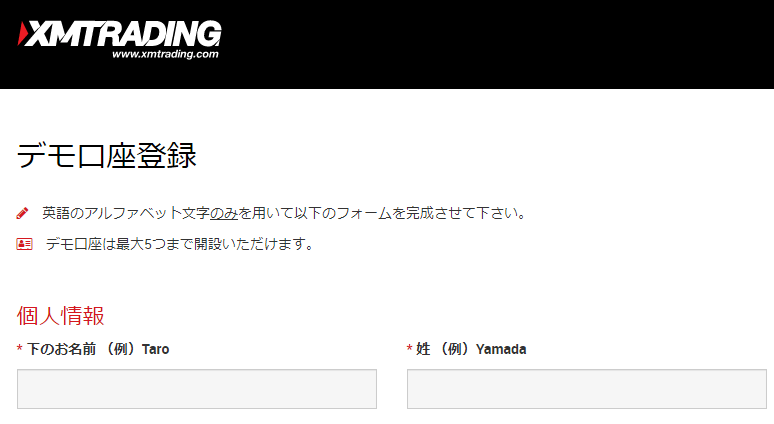
冒頭で説明した入力を繰り返せば、デモ口座を追加することができますよ!
まとめ
今回は「MT4のデモ口座を開設してみよう!」というタイトルで、デモ口座の開設と、講座をMT4にリンクさせる流れをご紹介しました。
「口座開設」と聞くとちょっと身構えてしまうかもしれませんが、デモ口座は複数作れて、気軽に利用できるものですよ。
次の記事では、基本的な「MT4の使い方」を見ていきますね。
合わせてご覧ください!





ここまで読んでいただいてありがとうございます!



ありがとうだワン!
よろしければプロフィールもご覧ください。
ヘタレで最初から稼げたわけではないですが、ありのままの自分で生きることを知ってから人生が好転しました。
私の理念は「在宅で、仕事も育児もあきらめない!」です。
稼げる&自然体でいられる女性が増えて少しでも社会が良くなりますように、という願いを込めて情報発信をしています^^


ユイの無料メルマガ


本気で稼ぎたい方は、ユイの無料メルマガにご登録ください!
『在宅で、仕事も育児も諦めない!』
という強い想いがある方へ★
ママが在宅で仕事をするために必要なのは、個人で稼ぐ力を身につけること。
ちょっとした小ネタからガッツリ系まで、いろいろな情報を発信しています。













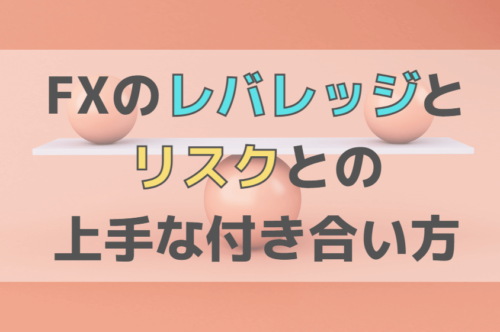
コメント